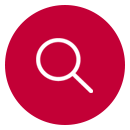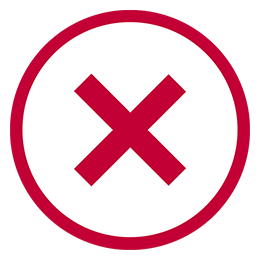마이크로소프트사가 2014년 4월 8일을 기준으로 윈도우 XP 서비스 지원을 종료했습니다. 서비스 지원의 종료는 해당 운영체제에 문제점이 발생했을 때, 더 이상 마이크로소프트사가 문제점을 보완할 업데이트를 제공하지 않는다는 것을 의미하는데요. 윈도우 XP를 사용하고 계신 분들을 위해 윈도우 XP 서비스 지원 종료에 대처하는 방법을 자세히 알려드리겠습니다!
먼저 새로운 버전의 윈도우 구입을 계획하고 계신 분이라면 STEP1을, 기존의 윈도우 XP를 윈도우 7과 8버전으로 업그레이드하고자 한다면 STEP2을, 윈도우 XP를 지속적으로 사용하되 보안을 강화하고 싶다면 STEP3부분을 집중해주세요!
윈도우 XP 서비스 지원 종료에 대처하는 우리들의 자세
윈도우 XP PC사용에는 아무 문제가 없으므로 안전하다고 생각할 수 있지만, 보안문제에서는 다릅니다! 해커들이 PC의 약점을 공격한다면, 속수무책으로 데이터 유출이 발생하거나 정상적인 PC가 좀비 PC로 변할 수 있기 때문인데요. 현재 마이크로소프트사가 보안상의 취약점을 보완해주지 않기 때문에 한번 정보유출이 시작되면 그 피해규모는 매우 클 것입니다. 실제로 실행할 수 있는 솔루션을 보기 이전에 윈도우 XP 서비스 지원 종료와 관련하여 많은 분들이 가장 궁금해하는 내용을 정리해보았습니다!
STEP1-(1). 새로운 버전을 구입하고자 한다면? 내 PC의 메모리 확인
가장 추천해드리고 싶은 방법은 윈도우 7이나 윈도우 8.1 버전을 구입하여 체제를 업그레이드하는 것입니다. 윈도우 시리즈 구입 시, 윈도우 7과 8.1은 다양한 시리즈로 나누어져 있어서 내 컴퓨터에 꼭 맞는 시리즈를 구입해야 한답니다! 그렇다면 내 컴퓨터에 맞는 윈도우 시리즈는 어떻게 알 수 있을까요?
가장 먼저 확인해야 할 것은 ‘32비트/64비트’입니다. 보통은 32비트를 설치하면 되지만, 메모리(램)가 4GB이상의 PC라면 64비트 버전을 구입하는 것을 추천합니다. 구입하기 전, CPU-Z라는 프로그램으로 간편하게 컴퓨터 메모리 용량 확인을 할 수 있답니다!
프로그램 다운로드하기 ▶ CPU-Z (http://bit.ly/QhR6xF)
먼저 위 URL을 통해 프로그램을 다운로드한 후, CPU-Z를 실행하고 상단의 SPD탭을 클릭합니다. 하단의 Slot#1을 누르면 숫자가 1~2, 많으면 1~8까지 나오는데요. 이 때 Slot의 숫자는 PC에 메모리를 꽂을 수 있는 구멍의 개수를 의미합니다. Slot의 1부터 끝까지 하나하나 눌러서 빨간색 3번의 숫자를 모두 더해주시면 현재 PC의 메모리 양을 알 수 있습니다. (이 PC의 경우 4096Mbytes로 메모리의 양은 4GB) 메모리의 양을 모두 계산해보았을 때, 4GB이상이라면 64비트를 설치하고 그 이하라면 32비트를 설치하면 된답니다!
메모리가 꽂혀져 있지 않은 Slot의 경우, 위 사진처럼 아무 정보도 표기되지 않다는 점! 참고하세요!
STEP1-(2). 새로운 버전을 구입하고자 한다면? 버전 비교 선택
STEP1-(1)에서 32비트와 64비트를 확인했으니, 다음으로는 윈도우 별 시리즈를 선택하는 방법을 알아보겠습니다. 윈도우 7은 Home Premium / Professional / Ultimate, 총 3가지 시리즈로 나누어져 있습니다.
출처: 마이크로소프트 (http://bit.ly/1hR2kmO)
위 사진에서도 확인할 수 있듯이, 각 시리즈 별로 기능에 차이가 있기 때문에 꼭 자신에게 맞는 제품을 구입해야 합니다. 참고로 일반 PC 사용자들의 대다수가 윈도우 7, Home Premium 시리즈를 많이 사용하고 있다는 사실!
출처: 마이크로소프트 (http://bit.ly/1jgBDrZ)
윈도우 8의 경우 일반 버전과 Pro 버전으로 나눌 수 있습니다. 위 사진처럼 추가기능이 많은 버전일수록 많은 기능이 탑재되어 있기 때문에 전체적으로 사양이 높아질 수 있습니다. 윈도우 시리즈를 구입하기 이전에 어떤 기능이 필요한지 고려하신 후, 추가기능이 꼭 필요하지 않다면 아래 버전을 선택하시길 추천합니다!
STEP2. 업그레이드를 원한다면? 윈도우 업그레이드 팁
윈도우 XP에서 윈도우 8으로 업그레이드 하고자 한다면, <업그레이드 도우미 기능>을 이용해보세요!
MS 업그레이드 도우미 다운로드하기 ▶ http://bit.ly/PeCFJw
마이크로소프트사가 직접 제공하고 있는 <업그레이드 도우미 프로그램>을 실행하면 현재 PC의 업그레이드 가능여부와 설치까지 한번에 손쉽게 해결할 수 있답니다!
출처: 마이크로소프트 (http://bit.ly/1iGXJ7w)
또 윈도우 7이나 8 설치 시, 기존의 데이터와 설정들을 다시 셋팅해야 하는 불편함이 있었는데요. 이런 불편함들을 자동으로 해결할 수 있는 ‘마이그레이션 서비스’도 함께 이용해보세요! 윈도우 체제 업그레이드 시, 생길 수 있는 문제점이나 불편함을 해결하기 위하여 많은 프로그램이 시중에 나왔지만 업그레이드 시 가장 기본적이면서도 중요한 것은 ‘백업’이라는 사실! 잊지 마시길 바랍니다.
STEP3. 윈도우 XP를 계속 사용해야 한다면?
출처: 보호나라(http://bit.ly/PQbJji)
마이크로소프트사의 서비스 지원은 종료되었지만 그래도 윈도우 XP를 계속 사용해야 한다면 어떻게 해야 할까요? 첫째, 프로그램 사용 시 지속적인 주의가 필요합니다. 익스플로러의 보안 관련 지원도 중단된 상황이기 때문에 익스플로러의 사용을 최대한 줄이고 크롬이나 파이어폭스와 같은 타 브라우저를 사용하는 것이 현명합니다. 둘째, 한국인터넷진흥원에서 제공하는 백신 ‘보호나라’를 설치해야 합니다. 이 백신은 윈도우 XP의 취약점을 노리고 공격하는 악성코드를 막을 수 있는 백신이랍니다! 윈도우 XP를 지속적으로 사용해야 하는 분이라면 KISA 웹사이트를 방문하여 정기적인 보안점검을 받아야 합니다.
셋째, 기존에 사용하고 있던 백신 프로그램의 보호 솔루션을 강화하고 실시간 검사 기능을 적용하셔야 합니다. 쉽고 간단한 이 세가지 솔루션을 바로 실행하신다면 PC의 보안이 강화되어 정보유출이나 악성 좀비 PC로의 변화를 막을 수 있답니다!
윈도우 XP 서비스 지원 종료!
큰 피해를 줄이기 위해서는 지속적인 관심과 예방이 가장 중요합니다.
사용하고 계신 PC의 보안을 강화하고 기존 버전을 업그레이드 하여
자칫 큰 피해로 이어질 수 있는 정보 유출을 미연에 방지하시길 바랍니다!